Rendering di animazione – Documentazione Krita Manual 5.2.0, DNA Digital Network Animation – Apps su Google Play
DNA Digital Network Animation
Contents
Le seguenti istruzioni spiegheranno come ottenere una versione non vincolata di FFMPEG e impostarla. L’impostazione è una cosa una tantum, quindi non dovrai più farlo.
Rendering of the Animationhouse
L’animazione di rendering ti consente di rendere la tua animazione a una sequenza di immagini, .GIF , .MP4 , .MKV, oro .File OGG. Sostituzioni di esportazione di animazione IT .
Per il rendering a un formato di file animato, Krita prima renderà una sequenza PNG e quindi utilizzerà FFMPEG, che è davvero bravo a codifica in file video, per rendere quella sequenza in un formato di file animato. Il motivo di questo processo in due fasi è che i file di animazione possono essere davvero complessi e davvero grandi, e questo è il modo migliore per consentirti di mantenere il controllo sul processo di esportazione. Ad esempio, se il tuo computer ha un singhiozzo e un frame risparmia strano, il salvataggio prima della sequenza di immagini ti consente di riacquistare solo un frame strano prima di rendering.
Ciò significa che dovrai trovare un buon posto per attaccare i telai prima di poter iniziare a rendering. Se esegui solo animazioni usa e getta, puoi usare un punto sul tuo drive duro con spazio sufficiente e selezionare Elimina sequenza dopo il rendering .
Generale¶
Il primo fotogramma della gamma di frame che desideri regolare. Imposta automaticamente sul primo frame della selezione corrente nella sequenza temporale. Questo è utile quando si desidera rifornire solo una piccola parte.
Come sopra, l’ultimo frame della gamma di frame che si desidera regolare. Imposta automaticamente sull’ultimo frame della selezione corrente nella sequenza temporale.
Esporta come sequenceiver di immagini
Il formato del file per esportare la sequenza a. Durante il rendering abbiamo perso png. Le solite opzioni di esportazione possono essere modificate . .
Dove rendi la sequenza di immagini a. Alcune persone preparano a usare un flash-drave o forse un duro che è veloce.
Il nome di base della tua sequenza di immagini. Questo verrà suffisso con un numero a seconda del frame.
Inizia la numerazione a.
I frame sono denominati usando il nome di base sopra e aggiungendo un numero per il frame. Ciò consente di impostare il numero di frame inizia, quindi il rendering da 8 a 10 con il punto di partenza 3 ti darà immagini denominate 11 e 15. Utile per programmi che si comprendono le sequenze che iniziano con 0 o per l’output di precisione.
Solo cornici uniche
Normalmente Krita genera un frame per ogni FPS nella sequenza. Siccando questo genererà solo keyframe, salvando spazio.
Esporta come videoock
Imposta la larghezza desiderata in pixel.
Imposta l’altezza desiderata in pixel.
Imposta i frame desiderati al secondo.
Imposta il filtro di ridimensionamento. Bicubic va bene per la maggior parte delle scatole, ma se si desidera, dire, esportare un’animazione artistica pixel al doppio, il vicino [vicino] presterà meglio i dettagli fini.
Il formato di file da rendere. Tutti tranne GIF hanno opzioni extra che possono essere manipolate tramite . .
Noleggio e nome dell’animazione Rendred.
Includi qualsiasi audio che hai aggiunto.
Il noleggio in cui hai ffmpeg.
Modificato nella versione 5.2: questo è ora facoltativo. La funzionalità FFMPEG in bundle di Krita è in grado di fornire alcune opzioni, ma è ancora utilizzata per impostarlo se si desidera utilizzare una versione specifica di FFMPEG per il rendering di video.
Elimina la sequenza dopo il rendering
Elimina la sequenza di immagini preredred dopo il rendering. Ciò consente di scegliere dove provare a salvare un po ‘di spazio o di salvare la sequenza per quando la codifica fallisce.
Obsoleto dalla versione 5.2: da 5.2, Krita eliminerà sempre la sequenza di immagini se l’esportazione come sequenza di immagini non viene verificata durante l’esportazione come video.
Krita attualmente non supporta il video di rendering con elementi trasparenti e li renderà invece neri. Per combattere questo, puoi aggiungere uno strato opaco completamente colorato nella parte inferiore del file primavera.
Impostazione di krita per esportare animazioni
Modificato nella versione 5.2.
Self Krita 5.2, Krita raggruppa una piccola parte di ffmpeg. Ciò significa che non dovrai rigorosamente scaricare e configurare FFMPEG per rendere animazioni. Diverse versioni del programma hanno comunque diverse opzioni e gli esperti video potrebbero voler utilizzare una versione specifica di FFMPEG per ottenere più opzioni di codec.
Il FFMPEG in bundle supporta i seguenti contenitori: WebM, Matroska e Ogg, che sono una gelida attorno ai dati video (tra gli altri), che sono codificati con codec, di cui supporta il ffmpeg in bundle:
Le seguenti istruzioni spiegheranno come ottenere una versione non vincolata di FFMPEG e impostarla. L’impostazione è una cosa una tantum, quindi non dovrai più farlo.
Passaggio 1 – Download di FFMPEG in
Per finestre
Vai alla sezione Release e scegli il link per il download che dice FFMPEG-REALE-Essentials.cerniera lampo .
Di cui Scarica il file che il nome file contiene la parola condivisa . Non funzionerà con Krita.
Se il nome file termina con .7Z, puoi ancora usarlo, ma poi è necessario disporre di un programma in grado di aprire gli archivi 7zip (per gli esami 7zip stesso). In caso di a .File zip, puoi aprirlo solo utilizzando il browser del file Windows.
Per macos¶
Si prega di consultare la sezione sopra. Tuttavia, FFMPEG è invece obiato da qui. Basta scegliere il grande pulsante verde a sinistra sotto l’intestazione FFMPEG. Avrai anche bisogno di un’utilità di archiviazione che supporta .7Z, sincero FFMPEG provvede ai loro macOS .Formato 7Z. Se non ne hai uno, prova qualcosa come Keka.
In alternativa, puoi trovare il testo più piccolo sotto il grande pulsante verde che dice il download come zip . Quindi dovresti essere in grado di estrarlo solo usando Finder.
Per linuxruction
FFMPEG può essere installato dai restiti sulla maggior parte del sistema Linux. Versione 2.6 è richiesto per un corretto supporto GIF, poiché utilizziamo la funzionalità di Palettegen.
Passaggio 2 – Decomprato e collegamento a Kritaiver
Per finestre
Una volta scaricato, vai al noleggio file. Fare clic con il tasto destro sul file FFMPEG e selezionare Extra All. . Seleziona la destinazione del file e rinomina il file su ‘ffmpeg’.
È facile salvare il file in c: drive, ma qualsiasi noleggio va bene.
Apri il backup di Krita e vai al file ‣ Render Animation. . In esportazione> video, fai clic sull’icona del file accanto a ffmpeg. Seleziona questo file C:/ffmpeg/bin/ffmpeg.Exe e fai clic su OK .
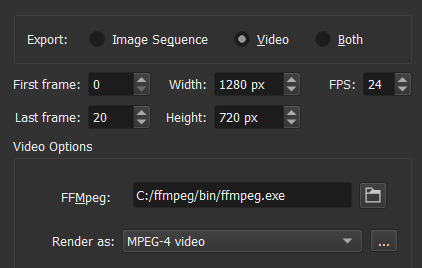
Se hai salvato FFMPEG a un noleggio diverso, scelto/ffmpeg/bin/ffmpeg.exe .
Per macos¶
Dopo aver scaricato FFMPEG, devi solo estrarlo e quindi indicarlo nel noleggio FFMPEG in Krita Mi piace/Users/Use/Downloads/FFMPEG (insumendo il download ed estratto .File 7Z a/utenti/utente/download).
Per linuxruction
FFMPEG è, se installato dai restiti, di solito si trova in/usr/bin/ffmpeg .
Passaggio 3 – Testare una casa di animazione in
ffmpeg.Exe è ciò che Krita usa per fare tutta la sua magia di esportazione di animazione. Ora che è collegato, lasciaci provarlo.
Facciamo una gif animata. Nella finestra di dialogo Animazione Render, modifica il rendering come campo in “immagine gif”. Scegli il noleggio file in cui salverà con il menu “File” di seguito. L’ho appena salvato sul mio desktop e l’ho chiamato “esportare.GIF“”. Quando è fatto, dovresti essere in grado di aprirlo e vedere l’animazione.
Per impostazione predefinita, FFMPEG renderà i file MP4 con un codec troppo nuovo, il che significa che Windows Media Player non sarà in grado di riprodurlo. Quindi, per Windows, seleziona “Baseline” per il profilo Intratead di “High422” prima di rendering.
MacOS non viene fornito con alcun software per riprodurre file MP4 e MKV. Se usi Chrome per il tuo browser Web, puoi trascinare il file video in quello e il video dovrebbe riprodurre. Altrimenti dovrai ottenere un programma come VLC per vedere il video.
© Copyright License ai sensi della licenza di documentazione gratuita GNU 1.3+ se non altrimenti Statéd. Build 2458.
DNA Digital Network Animation
Il meglio dell’animazione dal vivo dal Giappone e oltre è sul DNA!
La rete digitale DNA o animazione è l’ampia piattaforma di streaming video francese dedicata all’animazione.
Nel catalogo, i grandi classici e tutti i generi di anime giapponesi: Seinen, Shônen, Shôjo, ecc.; Con il programma: One Piece, Naruto, Naruto Shippuden, Boruto, Akira, Tokyo Ghoul, Attack to Titan, Hunter X Hunter, Boruto, Fairy Tail, Demon Slayer, Dragon Quest, Saint Seiya, Death Note e la lista è ancora lungo !
La nostra selezione non include solo i contenuti giapponesi, ma si estende ad altri generi e opere che il nostro team ha aarthed per i nostri abbonati appassionati, in cui manga si sono adattati per lo streaming anime o no, serie o film.
Per i nostri abbonati che sono già genitori, abbiamo titoli di punta e serie che i bambini possono guardare in un ambiente totalmente sicuro del profilo per bambini. Molang, Spirou, le avventure di Tintin, Sansone e Neon, Galactik Football o Princess Sarah non avranno segreti per i tuoi figli, né per te!
Tra le caratteristiche chiave per guardare i tuoi contenuti serenamente troverai:
=> Modalità offline per accedere al DNA anche quando non sei connesso
=> HD, VOSTFR e VF
=> Il multiprofilo che consente di creare fino a 4 profili per account, personalizzabile con avatar.
=> Il DNA multiscreen è disponibile su PC, mobile, tablet, TV, console.
=> La lista di guardia per mettere da parte ciò che vuoi guardare o fare la tua piccola sessione di abbuffati con ciò che ti piace guardare e solo quello.
=> Raccomandazione personalizzata e riprendi la lettura
Sei già iscritto al DNA, connettiti con i tuoi identificatori! Non ancora sottoscritto? per cosa vuoi! Scarica l’app e lasciati guidare 🙂






